|
MP3リンク機能 |
|
MP3リンク機能を使用すると、MP3ファイルも読み込めるようになります。MP3リンク機能は、LAMEなど、外部にあるEXEプログラムを自動的に呼び出す機能です。 |
|
|
|
|
外部プログラムの入手 |
|
3GX自体にMP3をデコードする機能はありませんので、LAMEなど、デコードの機能のあるプログラムをあらかじめ、PCにインストールしておく必要があります。 |
外部プログラムは、DOSのコマンドラインから実行する形式のもでなければなりません。
さらに、--decode [入力ファイル名] [出力ファイル名]という順でパラメータを指定できるようになっている必要があります。
たとえば、LAME.exeというプログラムがこの条件を満たしていますが、別に条件を満たすものであれば、他のものであってもかまいません。(これ以外の書式の要望がある場合は、下記のメール送信フォーム(ハエのGIFアニメ)から要望を送ってください。ただし、要望にこたえられるかどうかは約束できませんが。。。) |
|
LAME.EXEは、検索エンジンのキーワードに「LAME.exe
ダウンロード」とでも入力すると、ダウンロードできるサイトがたくさん見つかりますので、自力でみつけてインストールしてください。(簡単です。)バージョンは、上記の書式を満たすものであれば、古くても新しくても、なんでもかまいません。 |
|
|
| |
|
変換の実行 |
|
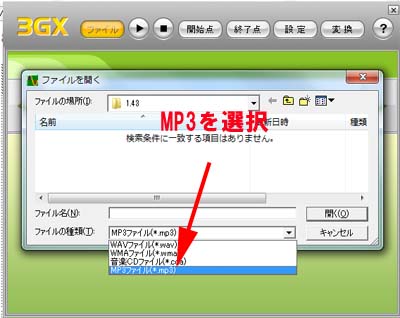 |
|
ファイルを読み込む際、ファイルの種類にMP3を指定します。ファイルを指定し、[開く]ボタンをクリックします。 |
|
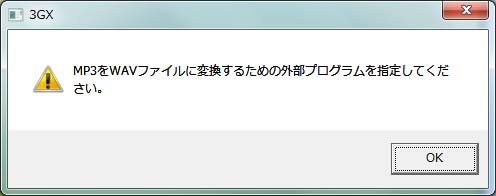 |
|
 |
|
上記のダイアログが表示されたら、LAME.exeなどのプログラムを指定してください。 |
|
|
| |
|
エラーが表示される場合 |
|
「MP3の変換に失敗しました。」というエラーが表示される場合は下記をためしてください。 |
|
(1)3GXの起動時に右クリックで「管理者として実行」を選択する |
(2)入力ファイルを置くフォルダにスペースが入っていないようにする
例 c:\hoge hoge ×
c:\hogehoge 〇
(3)LAMEのファイルを置くフォルダにスペースが入っていないようにする |
|
|
| |
|
あやまってMP3のデコード・プログラムを指定してしまった場合 |
デコーダを誤って指定してしまった場合は、MP3変換に失敗します。MP3変換に失敗すると、デコーダの指定をリセットするかどうか尋ねてきますので、リセットしてください。
そのあと、もう一度、MP3変換の操作を行うと、デコーダを尋ねてきますので、正しいデコーダを指定してください。 |
|
なお、デコーダとして指定されているプログラムがみつからなかった場合は、再度、デコーダを尋ねてきますので、正しいデコーダを指定してください。 |
|
|
|
|
|